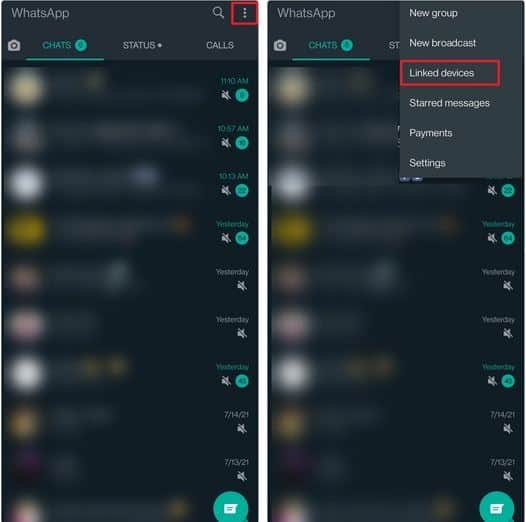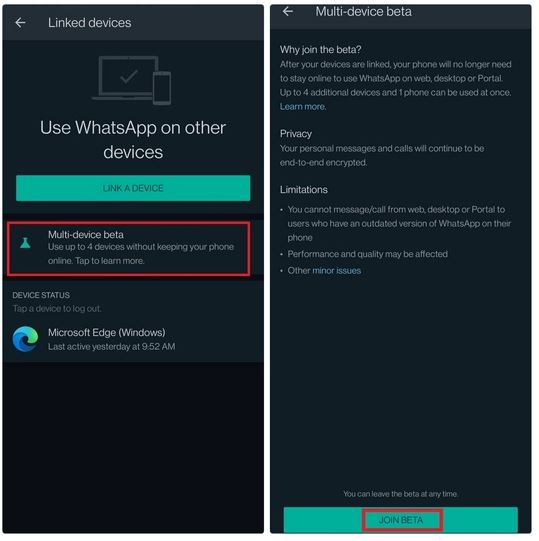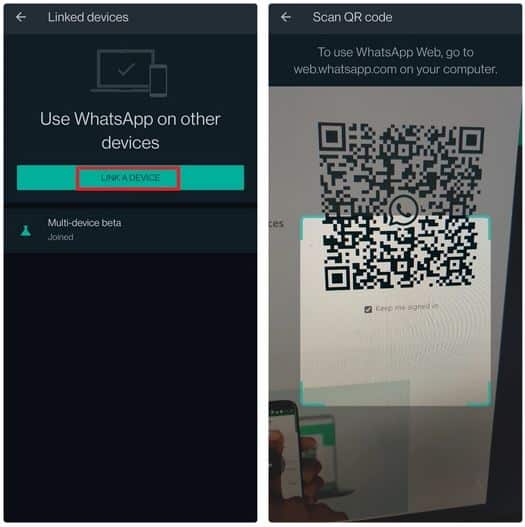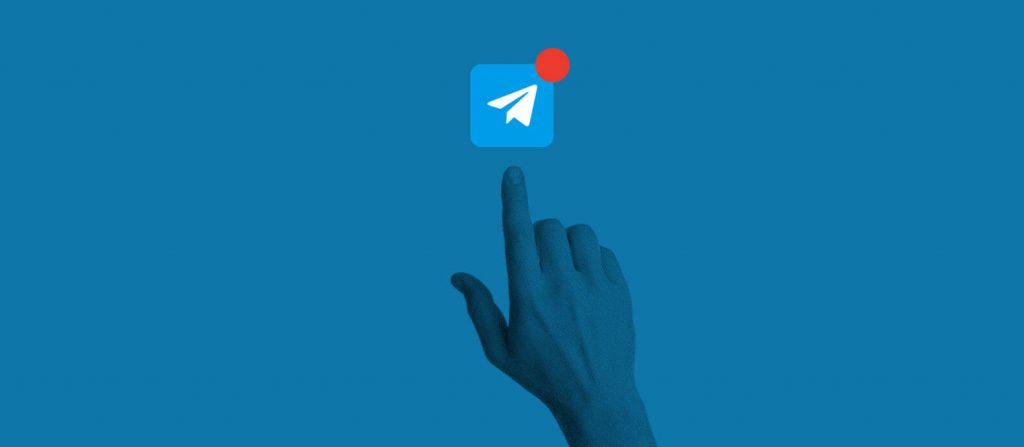Cách sử dụng WhatsApp trên nhiều thiết bị
Vốn từ lâu WhatsApp đã cho phép người dùng sử dụng ứng dụng trên nhiều thiết bị như cổng web, Window, Mac…Tuy nhiên, để dùng được cho nhiều thiết bị, bạn cần phải để điện thoại online liên tục. Đây cũng là một điểm bất lợi của WhatsApp so với các ứng dụng khác như Telegram.
Để khắc phục nhược điểm này, cuối cùng WhatsApp cũng giới thiệu chương trình đa thiết bị cho người dùng. Bạn có thể tham khảo cách hoạt động của chương trình này dưới đây.
Trước tiên, bạn cần cài đặt bản WhatsApp beta để test tính năng đa thiết bị này bằng cách đăng ký thử nghiệm như sau:
Bước 1: Mở ứng dụng WhatsApp và nhấn vào 3 sọc dọc ở góc trên bên phải, sau đó chọn “Linked device” (Thiết bị đã kết nối)
Bước 2: Nếu tài khoản WhatsApp của bạn có hỗ trợ đa thiết bị, bạn sẽ thấy một tùy chọn là “Multi-device beta” mới ở đây. Hãy nhấn vào chọn “Join beta” để tham gia chương trình đa thiết bị beta WhatsApp.
Bước 3: Bạn sẽ nhận được thông báo là phải liên kết các thiết bị một lần nữa > Continue để xác nhận. Vậy là bạn đã tham gia thành công chương trình này.
Bước 4: Mở màn hình “Linked devices” trên điện thoại, đồng thời, mở WhatsApp Web hoặc desktop > khi màn hình QR xuất hiện, hãy nhấn vào “Link a device” trên điện thoại và scan mã QR trên máy tính.
Bước 5: Tương tự như vậy, bạn có thể liên kết đến 4 thiết bị cùng lúc. Tuy nhiên, bạn cần lưu ý rằng, những thiết bị này sẽ ngắt kết nối nếu bạn không dùng điện thoại hơn 14 ngày.
Nếu không muốn dùng WhatsApp trên một thiết bị cụ thể, bạn có thể nhấn vào thiết bị đó từ Linked devices và chọn “Log out:” (Thoát).
Như vậy, với cách làm này, bạn đã có thể dùng WhatsApp trên nhiều thiết bị mà không phải mất công mở điện thoại liên tục như trước.
Nguồn: beebom (Bài viết)

WhatsApp Messenger
Ứng dụng liên lạc miễn phí trực tuyến, cho phép người dùng gửi tin nhắn bằng văn bản và giọng nói, các tập tin hình ảnh, âm thanh và video ở bất kỳ đâu trên thế giới.